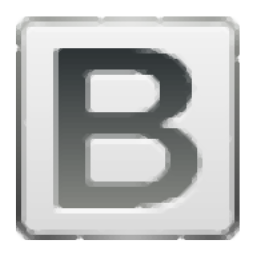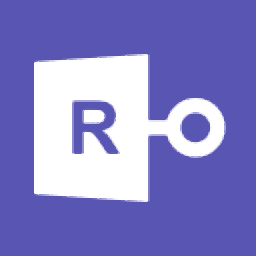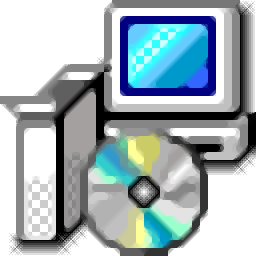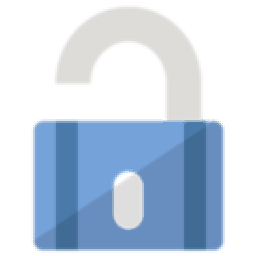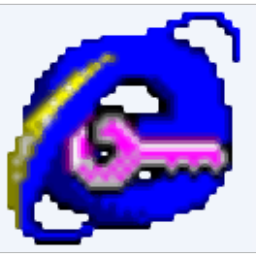
IE PassView(数据文件密码恢复工具)
v1.42 免费版大小:0.07 MB 更新:2020/06/12
类别:密码恢复系统:WinXP, Win7, Win8, Win10, WinAll
分类分类
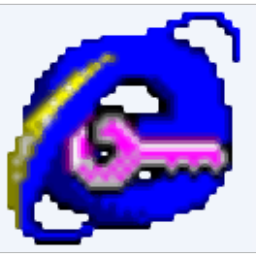
大小:0.07 MB 更新:2020/06/12
类别:密码恢复系统:WinXP, Win7, Win8, Win10, WinAll
IE PassView是一款非常小巧且实用的IE密码恢复工具,非常适合应用于显示IE Web浏览器存储的密码;它支持Internet Explorer的所有版本,包括从4.0版到11.0,以及Microsoft Edge浏览器;所以可以满足所有用户的使用需求;整个用户界面功能非常清晰,只需要简单的操作就可以实现密码恢复;对于IE存储的每个密码,将显示以下信息:Web地址,密码类型(自动完成,受密码保护的网站或FTP),存储位置(注册表,凭据文件或受保护的存储)和用户名称/密码对;用户可以从密码列表中选择一项或多项,然后将其导出到text/html/csv/xml文件中;此工具还允许用户从外部硬盘驱动器提取IE和Microsoft Edge的密码;需要的用户可以下载体验
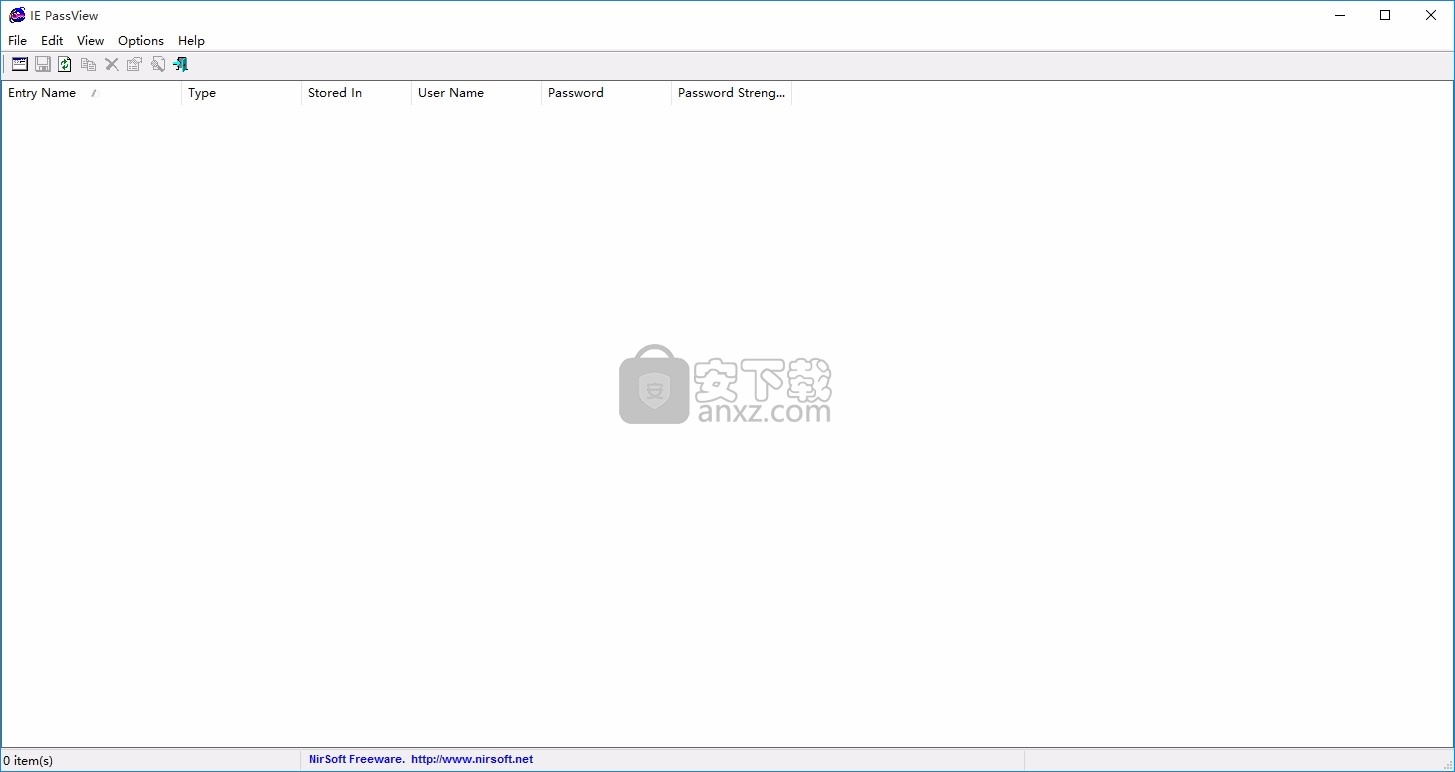
添加了选择以选择另一种字体(名称和大小)以显示在主窗口中的选项。
现在,下载的zip文件已受密码保护(密码在下载链接下方)
在.cfg文件中添加了NoHistoryRead条目,如果将其设置为1,则IE PassView不会读取历史数据库来解密密码。
如果历史记录数据库未完全刷新到磁盘,则IE PassView可能会挂起或崩溃。
您可以从命令行使用/ NoHistoryRead来关闭IE11的历史记录:
添加了对从外部驱动器解密IE密码的支持,以支持Windows和IE的最新版本。
现在直接读取注册表文件(ntuser.dat),而不是将其作为其他注册表配置单元加载。
从官方版本中删除了将密码导出到文件的命令行选项。
具有完整的命令行支持的此工具的版本将发布在单独的网页上。
添加了对提取Internet Explorer 10密码的支持。
添加了将密码导出到KeePass csv文件的选项(在保存所选项目中)。
您可以使用创建的csv文件轻松将您的网站密码导入KeePass密码管理器。
添加了将标题行添加到CSV/制表符分隔的文件选项。
启用此选项后,在导出到csv或制表符分隔的文件时,列名将作为第一行添加。
现在,您可以通过在所有保存参数的命令行中指定一个空文件名,将IE密码列表发送到stdout。
IE PassView实用程序可以恢复3种类型的密码:
自动完成密码:当您输入一个包含带有用户/密码字段和登录按钮的表单的网页时,
Internet Explorer可能会在您按下登录按钮后询问您是否要保存密码。
如果选择保存密码,密码将另存为“自动完成密码”。
请注意,某些网站(例如Yahoo登录页面)故意禁用了自动完成功能,
以避免其他用户窃取密码。
HTTP身份验证密码:某些网站仅允许用户在单独的对话框中键入用户和密码后才能输入。
如果选择在此登录对话框中保存密码,则密码将另存为HTTP身份验证密码。
FTP密码:简单来说就是FTP地址的密码
1、用户可以点击本网站提供的下载路径下载得到对应的程序安装包
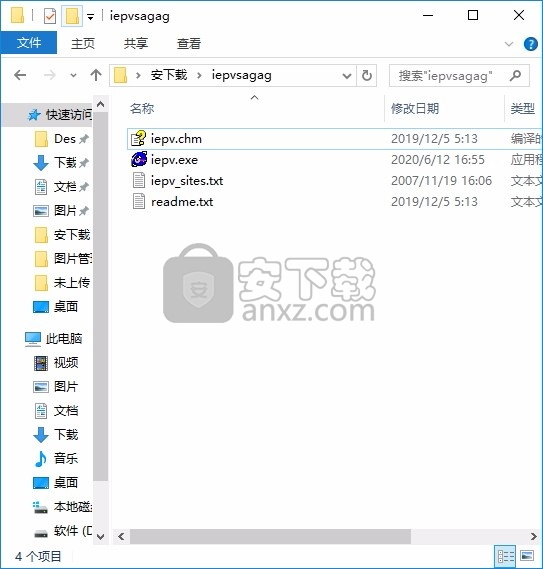
2、只需要使用解压功能将压缩包打开,双击主程序即可进行弹出程序界面
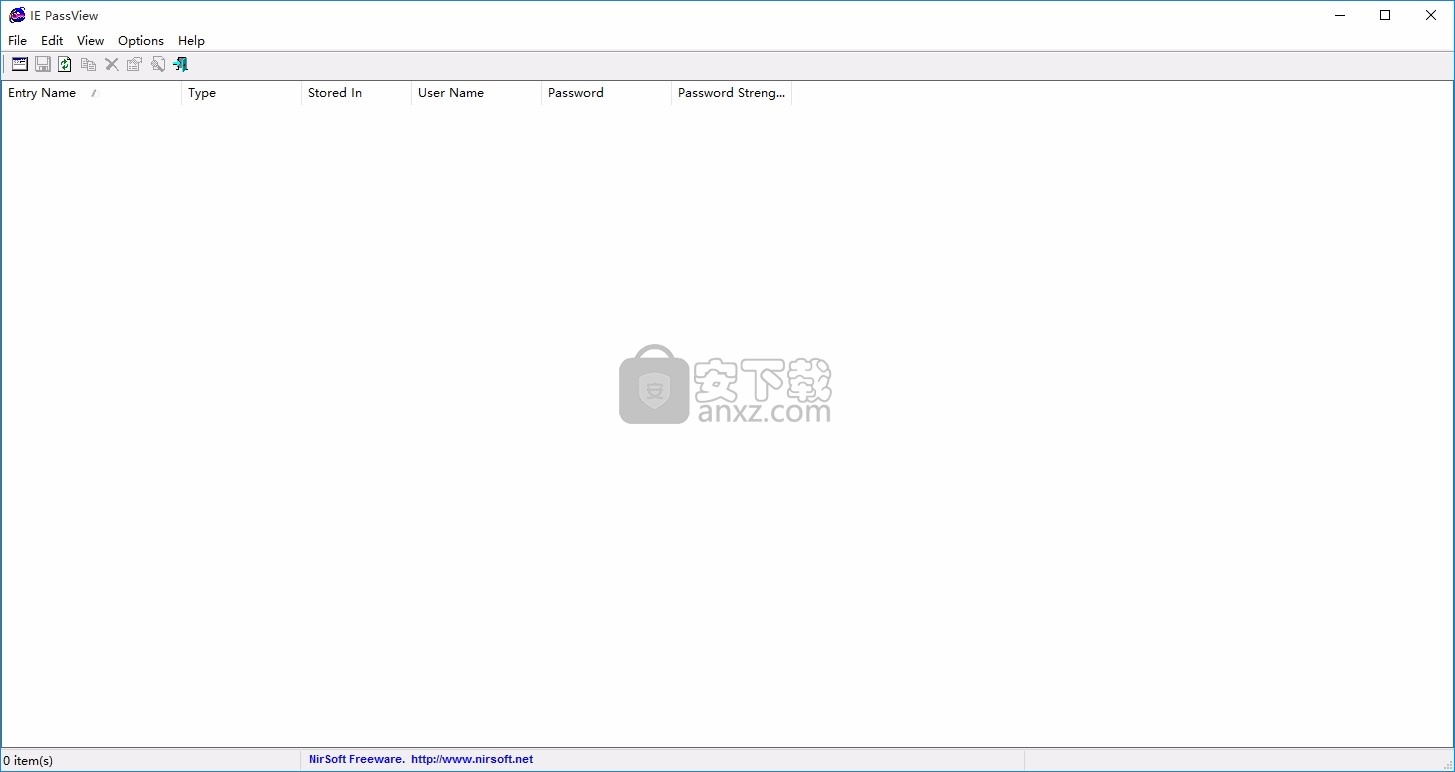
使用IE PassView
IE PassView不需要任何安装过程或其他DLL。
为了开始使用它,只需将可执行文件(iepv.exe)复制到类似的任何文件夹中,然后运行它。
运行iepv.exe后,IE PassView将扫描系统中的所有Internet Explorer密码,并将其显示在主窗口中。
密码存储位置
Internet Explorer将密码存储在不同的位置,具体取决于IE的版本和密码的类型:
受保护的存储:“受保护的存储”是注册表中的一个特殊秘密位置,用于存储版本4.0-6.0中Internet Explorer的所有密码。
受保护的存储的注册表位置为HKEY_CURRENT_USER \ Software \ Microsoft \ Protected Storage System Provider 。从Internet Explorer 7.0版开始,受保护的存储区不再用于存储密码。
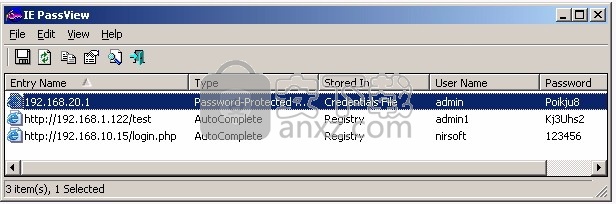
注册表(Storage2密钥):从IE的7.0版开始,所有自动完成密码都存储在HKEY_CURRENT_USER\Software \ Microsoft \ Internet Explorer \ IntelliForms \ Storage2注册表项中。
密码是使用从网站地址创建的密钥加密的,因此在不知道网站地址的情况下无法获取密码。
凭据文件:从IE的7.0版开始,HTTP身份验证密码与其他网络/登录密码一起保存在Windows的凭据文件中。
凭据文件位于以下位置:
Windows XP / 2003:[Windows配置文件] \ Application Data \ Microsoft \ Credentials \ [用户SID] \ Credentials和[Windows Profile] \ Local Settings \ Application Data \ Microsoft \ Credentials \ [用户SID] \ Credentials
Windows Vista:[Windows配置文件] \ AppData \ Roaming \ Microsoft \ Credentials \ [Random ID]和[Windows Profile] \ AppData \ Local \ Microsoft \ Credentials \ [Random ID]
从Internet Explorer 7.0版开始,Microsoft彻底更改了密码保存方式。在以前的版本(4.0-6.0)中,所有密码都保存在注册表中的特殊位置,称为“受保护的存储”。
在Internet Explorer 7.0版中,密码会保存在不同的位置,具体取决于密码的类型。
每种类型的密码在密码恢复方面都有一些限制:
自动完成密码:这些密码保存在注册表中的以下位置:HKEY_CURRENT_USER \ Software \ Microsoft \ Internet Explorer \ IntelliForms \ Storage2
密码使用要求输入密码的网站的URL加密,因此只能如果URL存储在历史记录文件中,则恢复。
如果清除历史记录文件,则IE PassView将无法恢复密码,除非您再次访问要求输入密码的网站。
或者,您可以将需要用户名/密码的网站URL列表添加到网站文件中(请参见下文)。
HTTP身份验证密码:这些密码与LAN计算机的登录密码和其他密码一起存储在Documents and Settings \ Application Data \ Microsoft \ Credentials下的Credentials文件中。
由于安全限制,仅当您具有管理员权限时,IE PassView才能恢复这些密码。
删除项目的已知问题
请注意,当您的网站上有多个存储的密码时,删除其中一个密码也会删除同一网站的所有其他密码。这样做的原因是网站的所有密码都存储在同一条目中
使用网站文件(iepv_sites.txt)
如前所述,如果清除Internet Explorer的历史记录,则IE PassView将无法检索Internet Explorer 7.0的自动完成密码。
如果您知道存储用户名和密码的网站的确切URL,可以将它们添加到网站文件-iepv_sites.txt,然后,即使在URL的历史记录文件中找不到该URL,IE PassView也会检索密码。
IE浏览器。
iepv_sites.txt是一个简单的文本文件,必须位于iepv.exe的同一文件夹中。
文件中的URL应该用CRLF字符分隔。IE PassView已经提供了带有几个URL的样本iepv_sites.txt文件。
从外部驱动器读取IE7-IE11密码
从版本1.15开始,您还可以从当前操作系统中的外部配置文件或另一个外部驱动器(例如:从无法引导的死系统中)读取IE7-IE11存储的密码。
为了使用此功能,您必须知道用于此配置文件的最后一个登录密码,因为密码是使用登录密码的SHA哈希值加密的,并且没有该哈希值,就无法解密密码
您可以在UI中使用此功能,方法是在“选项”菜单中选择“高级选项”,或者在命令行中使用/ external参数。用户配置文件路径应类似于Windows XP / 2003中的“ C:\ Documents and Settings \ admin”或Windows Vista / 2008中的“ C:\ users \ myuser”。
防病毒程序发出的安全警报(误报)
某些防病毒程序检测到该实用程序感染了Trojan / Virus。 单击此处以了解有关防病毒程序中的虚假警报的更多信息。
命令行选项
/ stext <文件名>将所有Internet Explorer密码列表保存到常规文本文件中。
/ stab <文件名>将所有Internet Explorer密码列表保存到制表符分隔的文本文件中。
/ scomma <文件名>将所有Internet Explorer密码列表保存到以逗号分隔的文本文件中。
/ stabular <文件名>将所有Internet Explorer密码列表保存到表格文本文件中。
/ shtml <文件名>将所有Internet Explorer密码列表保存到HTML文件(水平)中。
/ sverhtml <文件名>将所有Internet Explorer密码列表保存到HTML文件(垂直)中。
/ sxml <文件名>将所有Internet Explorer密码列表保存到XML文件。
/ skeepass <文件名>将所有Internet Explorer密码列表保存到KeePass csv文件。
/ sort <列>此命令行选项可与其他保存选项一起使用,以按所需列进行排序。如果未指定此选项,则列表将根据您在用户界面中进行的最后排序进行排序。
参数可以指定列索引(第一列为0,第二列为1,依此类推)或列名,例如“ Entry Name”和“ Type”。如果要以降序排序,则可以指定“〜”前缀字符(例如:“〜Type”)。如果要按多列排序,可以在命令行中输入多个/ sort。
示例:
iepv.exe / shtml“ f:\ temp \ iepv.html” / sort 2 /
sort〜1 iepv.exe / shtml“ f:\ temp \ iepv.html” / sort“ Type” / sort“存储在”
/ nosort当您指定此命令行选项时,列表将被保存而不会进行任何排序。
/ no_pass_cred不要加载存储在凭据文件中的密码。
/ no_pass_reg不要加载存储在注册表中的密码。
/ no_pass_pstore不要加载存储在保护存储区中的密码。
/ external <用户配置文件路径> <最后登录密码>从外部驱动器/配置文件加载IE7密码。例如:
iepv.exe / external“ C:\ Documents and Settings \ admin”“ MyPassword”
将IE PassView转换为另一种语言
IE PassView使您可以轻松地将所有菜单,对话框和其他字符串翻译成其他语言。
为此,请按照以下说明进行操作:
使用/ savelangfile参数运行IE PassView:
iepv.exe /
savelangfile将在IE PassView实用程序的文件夹中创建一个名为iepv_lng.ini的文件。
在记事本或任何其他文本编辑器中打开创建的语言文件。
将所有菜单,对话框和字符串条目翻译成所需的语言。
完成翻译后,运行IE PassView,所有翻译后的字符串将从语言文件中加载。
如果要运行不带翻译的IE PassView,只需重命名语言文件,或将其移动到另一个文件夹。
添加了命令行排序选项。
为“高级选项”对话框添加了加速键和工具栏按钮。
添加了对从外部驱动器读取IE7密码的支持。
固定的错误:添加/删除密码后,在IE PassView中刷新列表无法正常进行。
修正错误:当用户切换到另一个应用程序然后返回到IE PassView时,主窗口失去了焦点。
添加了对另存为逗号分隔文件的支持。
添加了/ scomma命令行选项
修复了错误:IE PassView无法检测到以'/'字符结尾的URL的自动完成密码(在Internet Explorer 7上)。
添加了对网站文件(iepv_sites.txt)的支持-即使历史文件为空,也可以解密Internet Explorer 7.0的密码。
现在将配置保存到文件而不是注册表中。
修复了导致IE PassView在某些计算机上挂起的小错误。
添加了对Windows Vista下IE7的支持。
添加了新选项:删除选定的项目。
修复了错误:保存命令行选项创建了空文件。
修正错误:受密码保护的网站的密码也出现在用户名列中。
添加了新选项:根据密码的存储位置显示/隐藏密码。
新的命令行选项/ no_pass_cred,/ no_pass_pstore,/ no_pass_reg
密码之爪 v1.08 密码恢复0.69 MB1.0.0
详情PstPassword(多功能问价密码恢复工具) 密码恢复1.25 MBv1.20 免费版
详情PassFab for PPT(PPT密码恢复软件) 密码恢复18.22 MBv8.4.3.6
详情FAR Manager Password Recovery v1.0.145.2006 密码恢复0.25 MB
详情Word Password Recovery Master(Word密码恢复软件) 密码恢复1.50 MBv4.1.0.1 官方版
详情Office密码 Office Password Remover 3.5 汉化绿色版 密码恢复2.00 MB
详情Sage Password Recovery(Sage密码恢复工具) 密码恢复25.12 MBv2.7.2
详情Excel Password Unlocker(Excel密码恢复软件) 密码恢复1.52 MBv5.0 汉化
详情PDF密码清除工具(Pdf Security Remover) 密码恢复0.89 MBv1.3.5
详情PST Password Recovery Tool(PST密码恢复) 密码恢复2.75 MBv1.0
详情iSumsoft ZIP Password Refixer(ZIP密码恢复工具) 密码恢复5.87 MBv4.1.1 官方版
详情PDF Password Remover(PDF文件密码工具) 密码恢复8.85 MBv5.0 免费版
详情ZIP Password Recovery Magic (解密ZIP格式密码) v6.1.1.2 密码恢复2.00 MB
详情无线网络密码查看器 v1.15 绿色版 密码恢复0.04 MB
详情Office Multi-document Password Cracker(office密码恢复软件) 密码恢复2.42 MBv4.2 官方版
详情MDB数据库文件密码 1.1 密码恢复0.32 MB
详情Passper for Word(Word密码工具) 密码恢复35.6 MBv3.2.0.3 中文(附破解补丁
详情excel密码工具 密码恢复1.9 MBv 1.0 绿色版
详情Appnimi Word Password Recovery(Word密码工具) 密码恢复2.65 MBv2.5 官方版
详情Cocosenor Word Password Tuner(Excel密码恢复软件) 密码恢复5.01 MBv3.1.0 官方版
详情Rar Password Unlocker(winrar密码清除工具) 密码恢复2.5 MBV3.2
详情瞬间Word密码 Word Password Recovery Master 4.0.0.3 密码恢复2.00 MB
详情pdf password remover(PDF) 密码恢复3.1 MBv7.1 中文
详情ARPR v1.53.48.12 (强力RAR密码工具)汉化美化版 密码恢复2.57 MB
详情ElcomSoft Distributed Password Recovery 密码恢复210.0 MBv4.20.1393
详情RAR Password Unlocker(RAR密码工具) 密码恢复2.47 MBv3.2 汉化
详情RAR密码工具(PassFab for RAR) 密码恢复7.04 MBv9.4.1.0
详情Accent RAR Password Recovery(rar密码工具) 密码恢复13.1 MBv3.61 中文
详情OFFICE文档密码器 绿色版 密码恢复0.67 MB
详情Passware Kit(密码恢复器) 密码恢复34.6 MBv10.0 汉化
详情影子系统 Shadow Defender 密码重置清除工具 绿色版 密码恢复0.22 MB
详情lockdwg.VLX插件 密码恢复0.05 MB中文版
详情RAR密码带字典 Accent RAR Password Recovery 3.0 中文 密码恢复1.26 MB
详情Windows登录密码工具 v1.2 密码恢复0.03 MB
详情PDF密码 PDF Password Remover 7.1 汉化注册版 密码恢复0.69 MB
详情Office Password Recover Toolbox(Office密码移除工具) 密码恢复28.6 MBv6.01
详情密码工具包(Password Recovery Bundle 2012) 密码恢复34.88 MBv2.2 中文
详情Ty2y密码(多功能压缩包密码工具) 密码恢复1.45 MBv1.1 免费版
详情PDF Password Recovery Pro(pdf密码解除工具) 密码恢复9.03 MBv3.2.1
详情无线WIFI密码系统 CDlinux 0.9.7.1 可破wpa2! 密码恢复151.00 MB
详情Office密码 Office Password Remover 3.5 汉化绿色版 密码恢复2.00 MB
详情侠客密码查看器 v4.93 绿色版 密码恢复1.00 MB
详情IE PassView v1.10 汉化版 密码恢复1.00 MB
详情字典生成器合辑 绿色版 密码恢复6.00 MB
详情RAR密码 RAR Password Recovery v3.53.66 中文 密码恢复3.00 MB
详情Passware Kit 企业版 密码恢复3.00 MB
详情Excel Password Recovery 1.0b 注册版 密码恢复0 MB
详情WINNT/2000/XP登录口令 软盘版 密码恢复0 MB
详情序列号密码恢复工具 recALL 16.12 绿色中文版 密码恢复2.12 MB
详情RAR密码带字典 Accent RAR Password Recovery 3.0 中文 密码恢复1.26 MB
详情